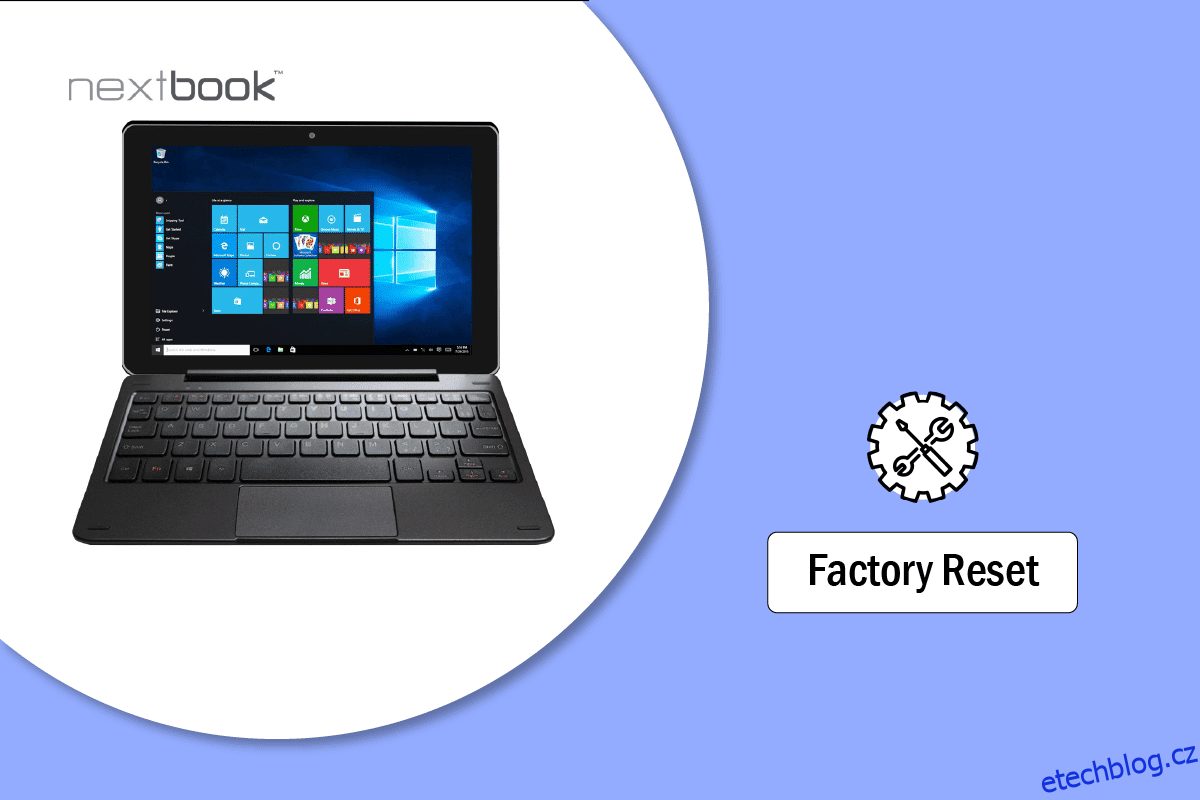Resetování notebooku, stolního počítače, tabletu, smartphonu nebo jakéhokoli jiného zařízení je nejlepší možností, když váš systém čelí chybám nebo chybám nebo chcete vymazat všechna data ve svém zařízení a začít znovu. Resetování zařízení jistě odstraní všechna data vašeho zařízení a resetuje všechna nastavení zařízení na výchozí, takže před resetováním zařízení nezapomeňte tato data zálohovat. Nextbook nabízí uživatelům tablety a hybridní notebooky, které jsou poměrně cenově dostupné. Tato zařízení mají kvalitnější displeje, větší RAM, rychlejší a větší možnosti úložiště a lepší procesory v závislosti na ceně produktu. Správa vašich zařízení Nextbook je velmi jednoduchá, protože běží na Androidu a Windows a řešení můžete snadno najít na internetu. Pokud se ve vaší Nextbooku někdy objevily nějaké chyby, chyby nebo viry, nebo chcete s Nextbookem začít znovu, tento článek vám s tím pomůže. Provede vás kroky, jak obnovit tovární nastavení mého notebooku Nextbook a jak resetovat můj notebook Nextbook. Dozvíte se také, jak obnovit můj Nextbook do továrního nastavení a jak odemknout můj tablet Nextbook, pokud jste zapomněli heslo.
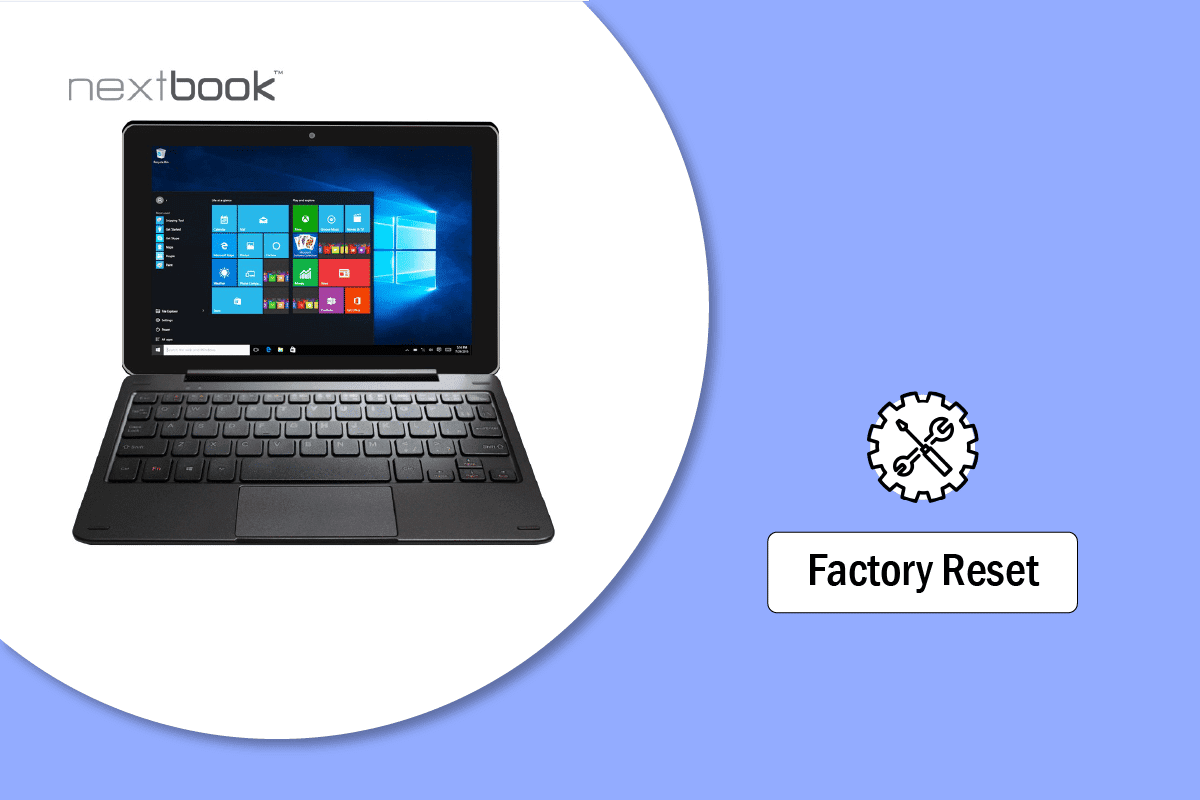
Table of Contents
Jak obnovit tovární nastavení mého notebooku Nextbook
V tomto článku se dozvíte, jak obnovit tovární nastavení notebooku Nextbook. Pokračujte ve čtení, abyste se o tom dozvěděli podrobněji.
Jak starý je tablet Nextbook?
Značka E FUN vyrábí zařízení Nextbook, která zahrnují jak notebooky, tak tablety. V roce 2010 začala společnost E FUN vyrábět tablety Nextbook a v roce 2011 uvedla na trh svůj první tablet Nextbook Next2, jehož cena byla nižší než 100 dolarů. Tablety Nextbook jsou od svého prvního uvedení na trh šetrné k rozpočtu. Všechny tablety ze série Nextbook Next po next2, next3, next4, next5 a next6 se dodávají s velkými kvalitními většími a kvalitními displeji s dostatkem úložiště (16 GB, 32 GB nebo 64 GB úložiště a 2 GB, 3 GB, 4 GB nebo 8 GB RAM) a RAM a skvělý procesor. Všechny tyto specifikace se spojily a vytvořily tablety Nextbook.
Jak rozmrazíte tablet Nextbook?
Chcete-li rozmrazit tablet Nextbook, musíte jej resetovat a provést to podle následujících kroků:
Poznámka: Pro Další kniha tablet s OS Android.
1. Stiskněte a podržte tlačítka napájení + zvýšení hlasitosti + snížení hlasitosti, dokud se váš tablet nespustí do nastavení obnovy.
2. Jakmile jste v nastavení obnovy, pomocí tlačítka pro snížení hlasitosti vyberte možnost REŽIM OBNOVENÍ a stisknutím tlačítka napájení vstupte.
3. Po chvíli se objeví mrtvé logo Android, stiskněte několikrát tlačítka pro zvýšení hlasitosti + snížení hlasitosti + vypínač, dokud se nedostanete do režimu obnovení.
4. Pomocí tlačítka snížení hlasitosti vyberte možnost Vymazat data/obnovit tovární nastavení a stiskněte tlačítko napájení.
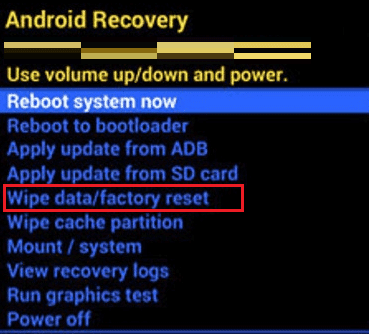
5. Pomocí tlačítka snížení hlasitosti vyberte Ano – smažte všechna uživatelská data a stiskněte vypínač.
6. Počkejte, až se tablet resetuje, a jakmile bude hotovo, můžete vybrat Reboot system now a stisknutím tlačítka napájení restartovat tablet Nextbook.
Takto rozmrazíte tablet Nextbook jeho resetováním.
Jak mohu odemknout svůj tablet Nextbook, pokud jsem zapomněl heslo?
Jediný způsob, jak odemknout tablet Nextbook, pokud zapomenu heslo, je resetovat jej. Tablet Nextbook můžete odemknout podle výše uvedených kroků.
Chcete-li se dostat do spouštěcí nabídky na Nextbooku, postupujte podle těchto kroků;
Poznámka: Provedené kroky jsou pouze pro ty, které běží na operačním systému Windows.
1. Zapněte tablet nebo notebook Nextbook.
2. Držte stisknuté tlačítko Del na klávesnici, dokud nepřejdete do režimu BIOS.
3. Chcete-li přejít do spouštěcí nabídky na Nextbooku, vyberte nabídku Boot z dostupných možností.
Takto se můžete dostat do spouštěcí nabídky na Nextbooku.
Jak resetuji svůj notebook Nextbook bez hesla?
Chcete-li vědět, jak resetovat svůj notebook Nextbook bez hesla, postupujte správně podle níže uvedených kroků:
1. Vypněte svůj notebook Nextbook.
2. Stiskněte a podržte současně tlačítka pro snížení hlasitosti a napájení, dokud se na obrazovce neobjeví načítání loga Windows.
3. Automaticky se zavede do nastavení obnovení systému Windows. Poté klikněte na možnost Odstraňování problémů.
4. Klikněte na Reset your PC.
5. Budete dotázáni, co se stane po resetování. Přečtěte si jej a klikněte na tlačítko Další.
6. Klikněte na možnost Úplně vyčistit jednotku.
7. Přečtěte si pokyny a klikněte na tlačítko Resetovat.
8. Proces resetování bude nějakou dobu trvat. A jakmile to bude hotové, můžete svůj notebook Nextbook používat.
Takto můžete obnovit tovární nastavení mého notebooku Nextbook bez hesla.
Jak obnovím tovární nastavení mé Nextbook?
Chcete-li obnovit tovární nastavení notebooku nebo tabletu Nextbook, postupujte podle výše uvedených kroků.
Jak resetuji svůj tablet Nextbook na tovární nastavení? Jak obnovím svůj Nextbook na tovární nastavení?
Chcete-li vědět, jak obnovit můj Nextbook do továrního nastavení, postupujte takto:
Poznámka: Pro tablet Nextbook s OS Android.
1. Stiskněte a podržte tlačítka napájení + zvýšení hlasitosti + snížení hlasitosti, dokud se váš tablet nespustí do nastavení obnovy.
2. Jakmile jste v nastavení obnovení, vyberte možnost REŽIM OBNOVENÍ pomocí tlačítka snížení hlasitosti a stisknutím tlačítka napájení vstupte.
3. Poté několikrát stiskněte tlačítka zvýšení hlasitosti + snížení hlasitosti + vypínač, dokud se nedostanete do režimu obnovení.
4. Vyberte možnost Vymazat data/obnovit tovární nastavení a stiskněte tlačítko napájení pomocí tlačítka snížení hlasitosti.
5. Pomocí tlačítka snížení hlasitosti vyberte Ano – smažte všechna uživatelská data a stiskněte vypínač.

6. Počkejte, až se tablet resetuje, a jakmile bude hotovo, můžete vybrat Reboot system now a stisknutím tlačítka napájení restartovat tablet Nextbook.
Takto obnovím svůj Nextbook do továrního nastavení.
Jak resetuji svůj Nextbook Tablet NXW8QC16G?
Nextbook tablet NXW8QC16G je tablet se systémem Windows a pro jeho resetování postupujte takto:
1. Vypněte zařízení Nextbook.
2. Stiskněte a podržte současně tlačítka pro snížení hlasitosti a napájení, dokud se na obrazovce nezobrazí načítání systému Windows.
3. Poté klikněte na možnost Odstraňování problémů.
4. Klikněte na Reset your PC > Next.
5. Klikněte na možnost Úplně vyčistit jednotku.
6. Přečtěte si pokyny a klikněte na možnost Resetovat.
Po dokončení procesu resetování získáte nové zařízení Nextbook. Takto resetuji svůj tablet Nextbook NXW8QC16G.
Jak resetuji svůj Nextbook 10? Jak obnovím tovární nastavení Nextbook Windows 10?
Pro obnovení továrního nastavení notebooku Nextbook (Nextbook 10) můžete postupovat podle výše uvedených kroků.
Jak obnovím tovární nastavení mého Nextbook Ares 10A?
Chcete-li obnovit tovární nastavení mého Nextbook Ares 10A, postupujte takto:
Poznámka: Pro tablet Nextbook s OS Android.
1. Stiskněte a podržte tlačítka napájení + zvýšení hlasitosti + snížení hlasitosti, dokud se váš tablet nespustí do nastavení obnovy.
2. Jakmile jste v nastavení obnovení, vyberte možnost REŽIM OBNOVENÍ pomocí tlačítka snížení hlasitosti a stisknutím tlačítka napájení vstupte.
3. Poté několikrát stiskněte tlačítka zvýšení hlasitosti + snížení hlasitosti + vypínač, dokud se nedostanete do režimu obnovení.
4. Vyberte možnost Vymazat data/obnovit tovární nastavení a stiskněte tlačítko napájení pomocí tlačítka snížení hlasitosti.
5. Pomocí tlačítka snížení hlasitosti vyberte Ano – smažte všechna uživatelská data a stiskněte vypínač.
6. Počkejte, až se tablet resetuje, a jakmile bude hotovo, můžete vybrat Reboot system now a stisknutím tlačítka napájení restartovat tablet Nextbook.
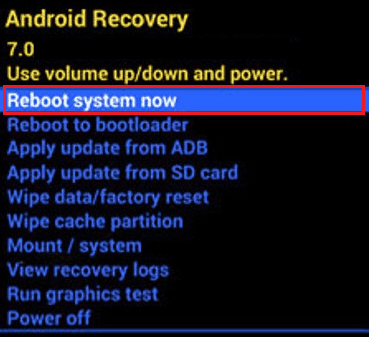
Takto obnovím tovární nastavení svého Nextbook Ares 10A.
Jak obnovit tovární nastavení Nextbook NXW10QC32G?
Chcete-li obnovit tovární nastavení Nextbook NXW10QC32G, postupujte takto:
1. Vypněte zařízení Nextbook.
2. Stiskněte a podržte současně tlačítka pro snížení hlasitosti a napájení, dokud se na obrazovce nezobrazí načítání systému Windows.
3. Klikněte na Odstraňování problémů > Resetovat počítač > Další > Úplně vyčistit disk.
4. Přečtěte si pokyny a klikněte na možnost Resetovat.
Toto je způsob, jak obnovit tovární nastavení Nextbook NXW10QC32G.
***
Doufáme, že jste se naučili, jak obnovit tovární nastavení mého notebooku Nextbook a odemknout můj tablet Nextbook. Neváhejte se na nás obrátit se svými dotazy a návrhy prostřednictvím sekce komentářů níže. Také nám dejte vědět, o čem se chcete dozvědět příště.